Cara menonaktifkan Pengaturan Presentasi Windows di Windows 11/10
Jika Anda ingin menonaktifkan Pengaturan Presentasi(disable Windows Presentation Settings) Windows di Windows 11/10 , berikut adalah cara melakukannya. Dimungkinkan untuk mencegah pengguna menggunakan atau mematikan Pengaturan Presentasi(Presentation Settings) di Pusat Mobilitas Windows(Windows Mobility Center) menggunakan Kebijakan Grup(Group Policy) dan Editor Registri(Registry Editor) .
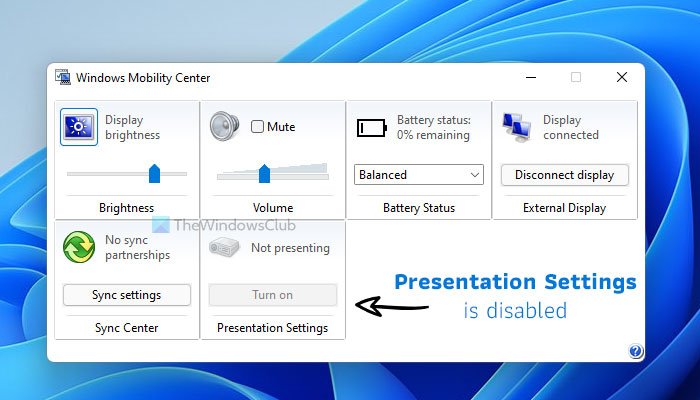
Windows Mobility Center adalah fitur khusus laptop, tetapi Anda juga dapat membukanya di komputer desktop Windows . Ini membantu Anda menyesuaikan berbagai pengaturan seperti kecerahan layar, volume, dll. Ada fitur lain yang disebut Pengaturan Presentasi(Presentation Settings) , yang memungkinkan Anda menjaga komputer tetap terjaga saat menyajikan sesuatu. Namun, jika Anda tidak ingin orang lain menggunakan fitur ini karena alasan apa pun, Anda dapat menonaktifkannya di komputer Anda.
Apa pengaturan Presentasi di (Presentation)Windows ?
Pengaturan Presentasi(Presentation Settings) membantu Anda memblokir semua notifikasi dan menjaga sistem Anda tetap aktif selama yang Anda inginkan saat memberikan presentasi. Dimungkinkan juga untuk menonaktifkan screen saver menggunakan fungsi yang sama. Karena hal-hal ini dapat mengalihkan perhatian atau mengganggu Anda saat menyajikan sesuatu melalui laptop Windows 11/10 Anda, Anda dapat menggunakan opsi ini untuk menghilangkannya.
Cara menonaktifkan Pengaturan Presentasi(Windows Presentation Settings) Windows di Windows 11/10
Untuk menonaktifkan Pengaturan Presentasi(Windows Presentation Settings) Windows di Windows 11/10 menggunakan Kebijakan Grup,(Group Policy,) ikuti langkah-langkah berikut:
- Tekan Win+R untuk membuka prompt Run.
- Ketik gpedit.msc dan tekan tombol Enter .
- Buka Pengaturan Presentasi (Presentation Settings ) di Konfigurasi Komputer(Computer Configuration) .
- Klik dua kali pada pengaturan Matikan presentasi Windows(Turn off Windows presentation settings) .
- Pilih opsi Diaktifkan (Enabled ) .
- Klik tombol OK .
Mari kita selidiki langkah-langkah ini secara rinci.
Pertama, Anda perlu membuka Editor Kebijakan Grup Lokal(Local Group Policy Editor) . Untuk itu, Anda dapat menekan pintasan keyboard Win+R untuk membuka prompt Run , ketik (Run)gpedit.msc , dan tekan tombol Enter .
Setelah dibuka, navigasikan ke jalur berikut:
Computer Configuration > Administrative Templates > Windows Components > Presentation Settings
Di sini Anda dapat menemukan pengaturan yang disebut Matikan pengaturan presentasi Windows(Turn off Windows presentation settings) . Anda perlu mengklik dua kali padanya dan memilih opsi Diaktifkan (Enabled ) .
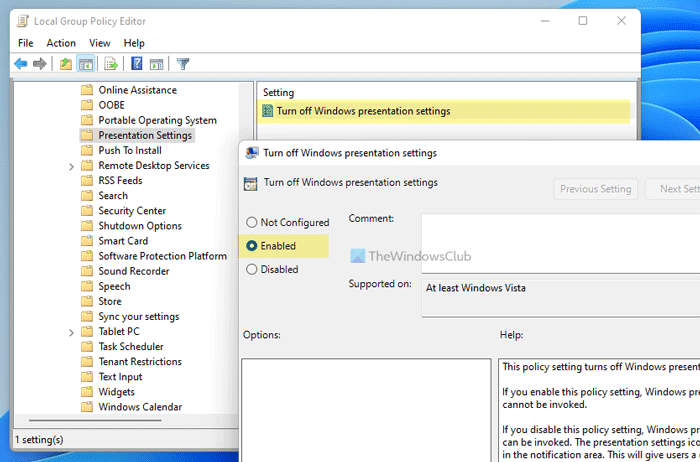
Klik tombol OK untuk menyimpan perubahan.
Cegah pengguna menggunakan Pengaturan Presentasi(Windows Presentation Settings) Windows di Windows 11/10
Untuk mencegah pengguna menggunakan Pengaturan Presentasi(Windows Presentation Settings) Windows di Windows 11/10 menggunakan Peninjau Suntingan Registri(Registry Editor) , ikuti langkah-langkah berikut:
- Cari regedit di kotak pencarian Taskbar.
- Klik pada hasil individu.
- Klik pada opsi Ya(Yes) .
- Buka PresentationSettings di HKLM .
- Klik kanan pada PresentationSettings > New > DWORD (32-bit) Value .
- Beri nama sebagai NoPresentationSettings .
- Klik dua kali untuk mengatur Value data sebagai 1 .
- Klik tombol OK .
- Hidupkan Kembali komputer Anda.
Pertama, Anda perlu membuka Registry Editor di komputer Anda. Untuk itu, Anda dapat mencari regedit di kotak pencarian Taskbar dan mengklik hasil pencarian individual. Komputer Anda mungkin menampilkan perintah UAC di layar Anda. Jika sudah, klik tombol Ya (Yes ) .
Setelah dibuka, navigasikan ke jalur berikut:
HKEY_LOCAL_MACHINE\SOFTWARE\Microsoft\Windows\CurrentVersion\Policies\PresentationSettings
Jika Anda tidak dapat menemukan kunci PresentationSettings , klik kanan pada Policies , pilih New > Key , dan beri nama PresentationSettings .
Kemudian, klik kanan pada PresentationSettings , pilih New > DWORD (32-bit) Value .
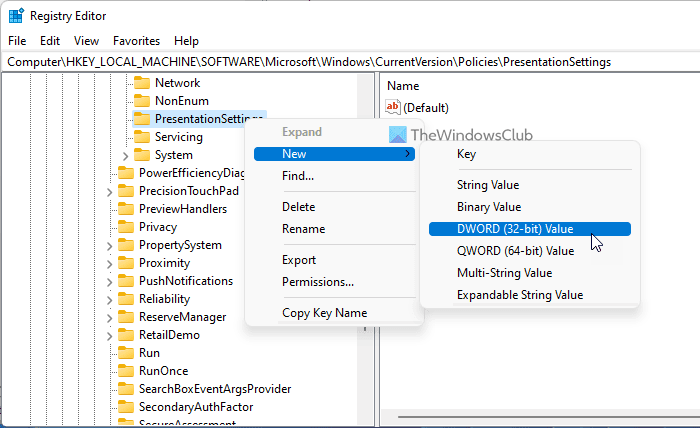
Beri nama sebagai NoPresentationSettings . Setelah itu, klik dua kali padanya dan atur Value data sebagai 1 .

Klik tombol OK , tutup jendela Registry Editor , dan restart komputer Anda. Setelah membuka Pusat Mobilitas Windows(Windows Mobility Center) di komputer Anda, opsi pengaturan Presentasi(Presentation) akan berwarna abu-abu.
Untuk mendapatkannya kembali, Anda perlu menavigasi ke jalur yang sama seperti di atas dan mengatur data Nilai(Value) dari NoPresentationSettings sebagai 0 .
Bagaimana cara mengubah pengaturan Presentasi(Presentation) di Windows ?
Anda dapat mengubah Pengaturan Presentasi(change the Presentation Settings) di Windows 11/10 dari Windows Mobility Center . Ketik presentationsettings.exe di Mulai Pencarian(Start Search) dan tekan Enter . Anda dapat mengubah pengaturan di sana.
Itu saja! Semoga panduan ini membantu Anda menonaktifkan atau mematikan Pengaturan Presentasi(Presentation Settings) di Windows 11/10 .
Baca: (Read: )Cara mengaktifkan Windows Mobility Center di komputer desktop Windows 10
Related posts
Cara mengatur ulang Windows 11/10 tanpa menggunakan Settings app
Cara Menggunakan Charmap and Eudcedit Alat Built-in Windows 10
Cara Mengaktifkan atau Disable Archive Apps feature di Windows 10
Bagaimana untuk memetakan Network Drive atau menambahkan FTP Drive di Windows 11/10
Cara Mengubah News and Interests Feed Language di Windows 11/10
Cara menjalankan Windows Memory Diagnostics Tool di Windows 11/10
Cara menonaktifkan Automatic Screen Rotation di Windows 11/10
Cara access and use Advanced Startup options di Windows 10
Cara mematikan atau pada Airplane Mode di Windows 10
Cara Aktifkan HDR untuk Apps menggunakan ICC Profiles di Windows 10
Cara memasukkan simbol derajat pada Windows 11/10
Cara Mengaktifkan atau Menonaktifkan AutoPlay di Windows 11/10
Cara Membuka Disk Management di Windows 10
Cara Melakukan Automatic Startup Repair di Windows 10
Aktifkan Hardware-Accelerated GPU Scheduling di Windows 11/10
Cara Menghidupkan Device Encryption di Windows 10
Cara Membuat System Recovery Drive di Windows 11/10
Cara membuat Mirrored Volume di Windows 11/10
Cara Mengaktifkan dan Use Remote Desktop Connection di Windows 10
Local, LocalLow, Folder Roaming di dalam AppData pada Windows 10
